「パソコンはもう必要ないのでは?」
スマートフォンの高性能化により、日常的なネット検索やSNS、動画視聴、さらには仕事の一部までスマホでこなせる時代になりました。実際に「スマホだけで十分」という声も増えており、パソコンを持たない人も少なくありません。
一方で、「やはりパソコンがないと困る」と考える人も多く、特にビジネスやクリエイティブな分野ではパソコンの存在が不可欠です。では、スマホとパソコン、それぞれのメリット・デメリットを比較したとき、どのような場面でパソコンが必要になり、どのようなケースではスマホで十分なのでしょうか?
本記事では、パソコンの必要性について多角的に検討し、「スマホでどこまで代用できるのか?」「パソコンが必要な作業とは?」「自分にはどちらが適しているのか?」といった疑問を解決するための情報を詳しく解説します。さらに、スマホとパソコンの違いをわかりやすく比較し、読者が最適なデバイスを選択できるようにサポートします。
また、「将来的にパソコンが不要になる可能性はあるのか?」という点についても考察し、テクノロジーの進化がもたらすデバイス環境の変化についても触れていきます。
この記事を読めば、あなたにとって本当にパソコンが必要かどうか、明確な答えが見つかるはずです。
目次 CONTENTS
1. パソコンは本当に必要?その疑問を解決!
パソコンとスマホの境界線があいまいになりつつある現代、多くの人が「パソコンは本当に必要なのか?」と疑問を抱くようになりました。スマホの高性能化やクラウドサービスの発展により、以前はパソコンが必須だった作業もスマホでこなせるようになっています。
しかし、全ての人にとってパソコンが不要かというと、決してそうではありません。用途によっては、スマホでは代替できない作業や、パソコンが圧倒的に有利なケースも数多く存在します。
ここでは、まず「スマホが普及する中でのパソコンの立ち位置」、そして「パソコンが不要だと感じる人の意見」、さらに「パソコンが手放せない人の理由」を見ていきましょう。
1-1. スマホが普及する中でのパソコンの立ち位置
スマホが私たちの生活に深く根付いた現在、パソコンの存在意義はどこにあるのでしょうか?以下の3つのポイントから、その立ち位置を整理してみましょう。
① スマホの性能向上による変化
近年、スマホの処理能力は飛躍的に向上し、高性能なCPUや大容量メモリを搭載したモデルが増えています。これにより、ブラウジングや動画視聴、メールのやり取りといった日常的な作業はもちろん、簡単な文書作成や表計算などもスマホでこなせるようになりました。
また、5G通信の普及やクラウドサービスの充実によって、端末自体の性能に依存せずにデータ処理を行える環境も整っています。このような進化が、「スマホがあれば十分では?」という意見を後押ししているのです。
② パソコンならではの強み
一方で、スマホが進化したとはいえ、パソコンならではの強みも健在です。例えば、以下の点はパソコンがスマホより優れている代表的なポイントです。
- キーボード&マウスによる作業効率の向上
スマホのフリック入力や音声入力が進化したとはいえ、長文の執筆やプログラミングには物理キーボードが不可欠です。 - 大画面による作業効率の向上
マルチタスクを快適に行うためには、大きな画面と複数のウィンドウを同時に開けるパソコンが圧倒的に有利です。 - 拡張性の高さ
外部ディスプレイやプリンター、ストレージなど、多くの周辺機器と接続できる点も、パソコンならではのメリットです。
③ パソコンの使用が前提となる分野
ビジネスや専門的な作業においては、依然としてパソコンが前提となる場面が多いです。特に、以下のようなケースではパソコンが不可欠です。
- 企業や学校のシステムがPC向けに設計されている
- 専門的なソフトウェア(Adobe製品、CAD、開発ツールなど)が必要
- データ分析やプレゼン資料の作成など、大量のデータ処理が求められる作業
スマホだけではまだ対応しきれない部分が多く、これがパソコンが依然として必要とされる大きな理由の一つです。
1-2. パソコンが不要だと感じる人の意見とは?
一方で、「もうパソコンはいらない」と考える人も増えています。彼らの意見を整理すると、以下のようなポイントが浮かび上がります。
① 普段の作業がスマホで完結する
日常的に行う作業が、スマホだけで十分である場合、わざわざパソコンを使う必要はありません。例えば、次のようなライフスタイルの人は、パソコンを不要と考えがちです。
- 主な用途がSNS、動画視聴、ネットサーフィン、メッセージのやり取り
- 仕事でも簡単なメール対応やオンライン会議がメイン
- データの管理はクラウドストレージやスマホアプリで済ませている
② タブレットや2-in-1デバイスで代用できる
近年、iPadやSurfaceのようなタブレット端末が進化し、パソコンに近い作業をこなせるようになっています。特に、Appleの「iPad Pro + Magic Keyboard」や、Microsoftの「Surfaceシリーズ」などは、タッチ操作とキーボード入力の両方を使いこなせるため、パソコンの代替として十分な性能を発揮します。
③ パソコンの管理が面倒
パソコンは定期的なアップデートやセキュリティ対策が必要であり、スマホに比べて管理が煩雑になりがちです。特にITに詳しくない人にとっては、スマホの方が手軽で使いやすいと感じることが多いでしょう。
1-3. 逆に、パソコンが手放せない人の理由
それでは、パソコンが絶対に必要だと考える人の理由を見てみましょう。主に以下のようなポイントが挙げられます。
① 高度な作業が求められる仕事をしている
パソコンが必要不可欠な職種として、以下のようなものがあります。
- プログラマーやエンジニア(コードを書く、開発環境を構築する)
- デザイナー(Photoshop、Illustrator、3Dモデリング)
- 動画編集者(Premiere Pro、After Effects)
- 事務職(Excelでのデータ処理、プレゼン資料の作成)
これらの作業はスマホやタブレットではほぼ不可能であり、パソコンがなければ仕事になりません。
② 長時間の作業を快適に行いたい
長時間の作業では、画面の大きさやキーボードの有無が作業効率に大きく影響します。スマホは手軽な反面、長時間使うには疲れやすく、パソコンの方が圧倒的に快適です。
③ ソフトウェアや周辺機器を活用する
スマホでは使えない、または使いにくいソフトウェアや周辺機器を活用する人も、パソコンを必要とします。
- 外部モニターを利用して作業スペースを広げる
- マウスやキーボードを使用して精密な操作を行う
- プリンターやスキャナーなどのオフィス機器と連携する
パソコンは人によって必要かどうかが異なる
ここまで見てきたように、スマホの進化によってパソコンが不要と感じる人がいる一方で、依然としてパソコンが不可欠な人も多くいます。結局のところ、パソコンが必要かどうかは 「何に使うか」 によって決まるのです。
2. スマホでどこまで代用できる?パソコンとの比較
スマホの進化によって、かつてはパソコンでしかできなかったことの多くがスマホでも可能になっています。しかし、それでもなお「パソコンが必要」とされる理由は何なのでしょうか?
この章では、スマホとパソコンを様々な観点から比較し、「スマホで代用できること」と「やはりパソコンでないと厳しいこと」を明確にしていきます。
2-1. タイピングスピードの違い(スマホ vs. パソコン)
スマホの入力方法と限界
スマホでは、フリック入力、音声入力、Bluetoothキーボードの使用など、複数の方法で文字を入力できます。しかし、いずれの方法も 長時間の文章作成には向いていません。
フリック入力は、短いメッセージやSNS投稿には便利ですが、長文を入力するには時間がかかります。また、誤入力が発生しやすいことも欠点です。音声入力は精度が向上していますが、静かな環境でないと使いづらく、句読点や改行の調整も手間になります。
パソコンの圧倒的な優位性
パソコンの物理キーボードは、長文作成において圧倒的に有利です。タイピング速度が速く、ブラインドタッチが可能なため、文章を素早く打ち込めます。特に エクセルやプログラミング など、キーボードショートカットを駆使する作業では、スマホでは到底太刀打ちできません。
結論:パソコンが圧倒的に有利
→ 短文のメッセージやSNS投稿ならスマホで十分だが、長文の執筆やプログラミングにはパソコンが必要。
2-2. 画面の広さと作業スペースの影響
スマホの画面サイズは一般的に 5~7インチ程度 ですが、パソコンは 13インチ~27インチ のディスプレイを備えています。この画面サイズの差は、作業効率に大きく影響します。
スマホのメリット
- 片手で操作でき、手軽に情報を確認できる
- コンパクトで持ち運びしやすい
- タッチ操作が直感的
スマホのデメリット
- 作業スペースが狭く、マルチタスクがしにくい
- 長時間使用すると目が疲れやすい
- 画像編集やデザイン作業では細かい調整が難しい
パソコンのメリット
- 大画面で複数のウィンドウを同時に開ける(マルチタスクに最適)
- ExcelやWordなど、オフィスソフトを快適に操作できる
- 画像編集・動画編集がしやすい
結論:パソコンが圧倒的に有利
→ 大画面が必要な作業(資料作成・デザイン・マルチタスクなど)はパソコンが有利。
2-3. 処理能力・マルチタスクの比較
スマホも高性能化しているとはいえ、パソコンと比べると処理能力には大きな差があります。
スマホの処理能力
- 高性能なスマホ(iPhone ProシリーズやハイエンドAndroid)でも 動画編集や3Dモデリングなどの重い作業には向かない
- アプリの同時起動は可能だが、複数の作業を並行して行うと動作が重くなる
- PC用ソフトウェアの代わりとなるアプリはあるが、機能が制限されていることが多い
パソコンの処理能力
- マルチタスクに強い(複数のソフトを同時に開いても快適)
- ハイエンドPCは動画編集・3D作業・ゲーム開発などもスムーズに行える
- 高速なSSD・HDDを搭載し、大量のデータ処理が可能
結論:パソコンが圧倒的に有利
→ マルチタスクや負荷の大きい作業を快適にこなすには、パソコンが必須。
2-4. ソフトウェアの互換性と制限
スマホとパソコンでは利用できるソフトウェアの種類が異なります。
スマホで使えるソフト
- Google Docs、Microsoft Office(モバイル版) などのオフィス系ソフト
- 簡易的な画像編集アプリ(Canva、Adobe Express など)
- 動画編集アプリ(CapCut、VNなど)
パソコンで使えるソフト
- 本格的なオフィスソフト(Excelのマクロ・ピボットテーブルなどがフル機能で使える)
- プロ向けの画像編集ソフト(Photoshop、Illustrator)
- 動画編集ソフト(Premiere Pro、DaVinci Resolve)
- 開発環境(Visual Studio、Eclipse、Xcode)
結論:パソコンが圧倒的に有利
→ プロ向けのソフトや高度な機能を使いたい場合は、パソコンが必要。
2-5. 周辺機器の接続性
スマホもBluetoothやUSB-Cを使って周辺機器を接続できますが、パソコンの方が圧倒的に拡張性に優れています。
スマホで使える周辺機器
- Bluetoothキーボード・マウス
- 外付けストレージ(制限あり)
- 一部のプリンター
パソコンで使える周辺機器
- マルチディスプレイ(作業スペースを広げられる)
- ゲーミング周辺機器(高性能マウス、キーボードなど)
- オーディオ機器(オーディオインターフェース、マイク)
- プリンターやスキャナーなどのオフィス機器
結論:パソコンが圧倒的に有利
→ 多くの周辺機器を接続する必要があるなら、パソコンの方が優れている。
2-6. バッテリー持続時間の違い
スマホのバッテリー
- 一般的に 6~12時間程度 持つ
- モバイルバッテリーを使えば外出先でも充電可能
パソコンのバッテリー
- 一般的なノートPCは 4~8時間 持つが、負荷の高い作業では短くなる
- デスクトップPCはバッテリーがなく、常に電源が必要
結論:スマホが有利
→ 外出先で長時間使うなら、スマホの方が便利。
3. どんな作業ならスマホで十分?
スマホの性能が向上し、日常的な作業の多くをスマホだけでこなせるようになりました。しかし、すべての作業をパソコンなしで完結できるわけではありません。
ここでは、スマホで十分にこなせる作業を具体的に紹介し、「パソコンなしでも問題ない作業」と「スマホだけでは不便な作業」の境界を明確にしていきます。
3-1. SNSやメッセージのやり取り
スマホが最適な理由
- 片手で操作しやすく、どこでも素早くメッセージを送れる
- 音声入力や予測変換で、短文のやり取りが簡単
- LINE、Twitter(X)、Instagram、Facebook などのSNSは、スマホアプリで最適化されている
スマホで十分な作業
✅ LINEやWhatsAppでのチャット
✅ SNSの投稿・コメント・DM
✅ ZoomやGoogle Meetなどのオンライン通話
パソコンが必要なケース
❌ 仕事での長文メールの作成
❌ 複数のSNSアカウントを同時に管理する場合
❌ オンライン会議でプレゼンを行う場合(画面共有が難しい)
3-2. 簡単な文書作成や表計算
スマホでできること
- GoogleドキュメントやMicrosoft Wordのアプリ版を使えば、簡単な文書作成は可能
- GoogleスプレッドシートやExcelモバイル版で、基本的な表計算はできる
- 音声入力を活用すれば、短いレポートやメモを素早く作成できる
スマホで十分な作業
✅ メモや短い報告書の作成
✅ 表の簡単な編集(データの修正、閲覧など)
✅ クラウド上の文書の閲覧・コメント追加
パソコンが必要なケース
❌ 長文のレポートや企画書の作成(キーボード入力が必要)
❌ Excelで関数やマクロを使う作業
❌ プレゼン資料の作成(細かいデザイン調整が必要)
3-3. 動画視聴・ネットサーフィン
スマホが最適な理由
- YouTubeやNetflixなどの動画サービスは、スマホアプリで最適化されている
- スマホのブラウザ(Chrome、Safari)は高速で、タッチ操作が快適
- どこでも手軽に動画やニュースをチェックできる
スマホで十分な作業
✅ YouTube、Netflix、Amazon Prime Video などの動画視聴
✅ Google検索、ニュースサイトの閲覧
✅ SNS上の記事やブログのチェック
パソコンが必要なケース
❌ 仕事や学習目的で複数のサイトを開いて調査する場合(画面が狭い)
❌ 動画編集や字幕作成などの作業
❌ 画面を見比べながら情報を整理する作業
3-4. 簡単な画像編集やクリエイティブ作業
スマホでできること
- CanvaやAdobe Expressなどのアプリを使えば、SNS用の画像作成が簡単
- スマホのカメラ性能が向上し、撮影から編集までスマホだけで完結できる
- インスタのフィルターや簡単なトリミングはスマホの方が素早くできる
スマホで十分な作業
✅ SNS投稿用の画像作成・フィルター加工
✅ トリミングや明るさ調整などの基本編集
✅ 簡単な動画のカット・テロップ挿入(CapCut、VNなどのアプリ)
パソコンが必要なケース
❌ PhotoshopやIllustratorを使った本格的なデザイン作業
❌ 高度な動画編集(複数のエフェクト、3Dモーションなど)
❌ 大量の画像を一括で編集・管理する作業
3-5. クラウド活用でできること
スマホ+クラウドサービスで便利になる作業
- Google Drive、Dropbox、OneDrive などのクラウドストレージを活用すれば、スマホでもデータ管理が可能
- Googleドキュメントやスプレッドシートを使えば、パソコンと同じデータをスマホで編集できる
- ChatGPTやNotion、Evernoteなどを活用すれば、スマホだけでアイデア整理やリサーチができる
スマホで十分な作業
✅ クラウドストレージのデータ管理・閲覧
✅ Googleドキュメントでの軽い編集
✅ AIツールを使ったメモ整理やリサーチ
パソコンが必要なケース
❌ 複雑なデータ管理(ファイルの大量処理、バックアップ作業など)
❌ コードの書き換えやプログラミング作業
❌ パソコン専用の業務ソフトを使う場合
スマホで十分な作業と限界
✅ スマホだけで十分にできる作業
- SNSやメッセージのやり取り
- 簡単な文書作成や表計算
- 動画視聴やネットサーフィン
- 画像の簡単な編集
- クラウドサービスを使ったデータ管理
❌ パソコンが必要な作業
- 長文の執筆や複雑なデータ分析
- 本格的な画像・動画編集
- プログラミングや開発作業
- プレゼン資料やレポートの作成
- 大量のデータ管理やバックアップ作業
スマホは日常のちょっとした作業や移動中の作業に最適ですが、本格的な仕事やクリエイティブな作業にはパソコンが必要です。
4. どんな作業にはパソコンが必要?
スマホが便利で多機能になったとはいえ、やはりパソコンが必要とされる場面は数多くあります。特に、ビジネス用途や専門的な作業においては、スマホでは代用が難しいケースが多いのが現状です。
この章では、「スマホでは代替できない作業」について詳しく解説します。
4-1. 長文の執筆やプログラミング
✅ パソコンが必要な理由
- キーボードの快適さ:長時間のタイピングが必要な作業では、スマホのフリック入力では圧倒的に効率が悪くなります。物理キーボードを備えたパソコンなら、圧倒的に高速で正確な入力が可能です。
- エディタの使い勝手:WordやGoogle Docsなどのワードプロセッサはスマホでも使えますが、フォーマット調整や複数ページの編集にはパソコンが必須です。
- プログラミング環境の整備:コードエディタや開発環境(Visual Studio Code、IntelliJ、Xcode など)を利用するには、スマホでは画面が小さく、キーボードショートカットが使えないため非常に不便です。
スマホでは不便な作業の例
❌ レポートや論文の執筆
❌ プログラミング(Python、JavaScript、C++ など)
❌ コードのデバッグやバージョン管理(Git)
4-2. 本格的なデザイン・動画編集
✅ パソコンが必要な理由
- 大画面が必須:スマホの小さな画面では、細かいデザイン調整や映像編集は困難です。大画面のパソコンで作業すれば、正確な編集が可能になります。
- ソフトウェアの制限:PhotoshopやIllustrator、Premiere Pro、After Effectsなどのプロ向けソフトは、スマホ版では機能が制限されており、本格的な作業には向きません。
- マウスやペンタブレットの利用:デザイン作業では、マウスやペンタブレットの精密な操作が不可欠です。スマホのタッチ操作では細かい調整が難しくなります。
スマホでは不便な作業の例
❌ 高解像度の画像編集(Photoshop、Lightroom)
❌ イラストやロゴの作成(Illustrator)
❌ 動画の本格編集(Premiere Pro、After Effects)
4-3. データ分析やエクセル業務
✅ パソコンが必要な理由
- 大きなデータを扱える:ExcelやGoogleスプレッドシートはスマホでも操作できますが、大量のデータを扱う場合、スマホの処理能力や画面サイズがネックになります。
- 関数・マクロの使用:高度な関数やピボットテーブル、VBAマクロを使用する場合、スマホ版Excelでは制限が多いため実用的ではありません。
- 複数ファイルの同時編集:パソコンなら複数のウィンドウを開いて、データを見比べながら作業ができますが、スマホではウィンドウの切り替えが面倒です。
スマホでは不便な作業の例
❌ 大量のデータ入力や分析
❌ VBAマクロを使ったExcel業務
❌ 複数の表やデータを見比べながらの作業
4-4. ビジネス用途のメール・会議資料作成
✅ パソコンが必要な理由
- 長文メールの作成が快適:スマホでもメールは送れますが、長文のメールやビジネス文書の作成にはパソコンが向いています。
- ファイル管理が容易:会議資料やプレゼン資料(PowerPointなど)を作成する場合、スマホではスライドの調整やデザインのカスタマイズが難しくなります。
- マルチタスクがしやすい:会議中に資料を見ながらメモを取るなど、複数の作業を同時に行う場合、パソコンの方が圧倒的に便利です。
スマホでは不便な作業の例
❌ 取引先へのフォーマルなメール作成
❌ プレゼン資料の作成・編集
❌ リモート会議での画面共有や複数ウィンドウの操作
4-5. ゲーム・開発環境の構築
✅ パソコンが必要な理由
- ゲーミング環境の違い:スマホゲームも進化していますが、PCゲームは高解像度のグラフィック、大型モニター、ゲーミングマウスやキーボードの操作性など、圧倒的に環境が整っています。
- 開発環境が必要:ゲーム開発やアプリ開発には、UnityやUnreal Engineなどの専用ソフトが必要で、スマホでは動作しません。
- ストレージと処理能力:PCゲームは数十GBの容量を必要とするものが多く、スマホでは対応できません。
スマホでは不便な作業の例
❌ 本格的なPCゲーム(FPS、MMORPG など)
❌ ゲーム開発・アプリ開発(Unity、Unreal Engine)
❌ プログラムを使ったMOD制作
4-6. 専門ソフトを必要とする作業
✅ パソコンが必要な理由
- 業務専用ソフトがPC向けに設計されている:会計ソフト(弥生会計、Freee)、CADソフト(AutoCAD、SolidWorks)など、専門職向けのソフトウェアはパソコンでしか使えないものが多いです。
- クラウド版では機能が不足する:一部のソフトはスマホでも操作できますが、パソコン版と比べて機能が大幅に制限されています。
スマホでは不便な作業の例
❌ 建築・設計(AutoCAD、Revit)
❌ 会計・経理(弥生会計、Freee)
❌ 科学技術計算(MATLAB、SPSS)
パソコンが必須な作業一覧
✅ パソコンが必要な作業
- 長文の執筆・プログラミング
- 本格的なデザイン・動画編集
- データ分析やExcel業務
- ビジネス用のメール・会議資料作成
- ゲーム開発・PCゲームのプレイ
- 専門ソフトを必要とする業務
❌ スマホでは代用しにくい理由
- 画面が小さく、作業スペースが狭い
- 高度なソフトウェアが利用できない
- 処理能力が不足し、重い作業には不向き
- キーボードやマウスがないと操作性が悪い
5. スマホとパソコンの使い勝手を比較
スマホとパソコン、それぞれの特徴を理解したうえで、「どちらが使いやすいのか?」を判断するには、具体的な操作性や機能の違いを比較することが重要です。この章では、操作性、作業スピード、データ管理、拡張性など、主要なポイントを詳しく見ていきます。
5-1. 操作性の違い:タッチ vs. キーボード&マウス
✅ スマホの操作性
- タッチスクリーンで直感的に操作できる
- 片手で持って操作できるので、外出先でも便利
- フリック入力や音声入力が可能
❌ スマホのデメリット
- 長時間の作業には不向き(指が疲れやすい)
- 細かい作業(動画編集・プログラミングなど)には向いていない
- マルチタスクがしにくい
✅ パソコンの操作性
- キーボードとマウスの組み合わせで精密な操作が可能
- 複数のアプリを同時に開いて作業できる(マルチウィンドウ)
- ショートカットキーを活用することで作業効率が大幅に向上
❌ パソコンのデメリット
- 外出先での使用はやや不便(特にデスクトップ)
- タッチ操作に比べると直感的ではない
🔍 結論:
- 短時間・簡単な操作ならスマホが便利
- 精密な作業や長時間の作業にはパソコンが圧倒的に有利
5-2. 作業スピードの違い(タイピング・マルチタスクなど)
✅ スマホの作業スピード
- 片手で操作できるため、短いメッセージや検索には最適
- アプリの起動が速く、すぐに情報をチェックできる
- 音声入力で素早く文章を入力できる
❌ スマホのデメリット
- 長文入力が遅い(キーボードの方が速い)
- マルチタスクには限界がある(アプリ間の切り替えが面倒)
✅ パソコンの作業スピード
- キーボード入力が圧倒的に速い(ショートカットキーでさらに効率UP)
- マルチタスクがしやすい(複数のウィンドウを同時に開ける)
- ハードウェアの性能が高いため、処理速度が速い
❌ パソコンのデメリット
- 起動に時間がかかる(特に古いPC)
- 持ち運びが不便
🔍 結論:
- 単純作業や短時間のタスクならスマホが有利
- 大量の作業をこなす場合は、パソコンが圧倒的に効率的
5-3. ストレージとデータ管理のしやすさ
✅ スマホのストレージ・データ管理
- クラウドストレージと相性が良い(Google Drive, iCloud, Dropbox)
- 端末内のデータ量は64GB〜512GB程度(モデルによる)
- ファイルの管理はアプリごとに分かれる(整理が難しい)
❌ スマホのデメリット
- 大容量データの管理が難しい(外部ストレージとの接続が不便)
- ファイルの整理や移動がしにくい
✅ パソコンのストレージ・データ管理
- HDDやSSDに1TB以上の大容量ストレージを搭載可能
- USBや外付けHDDを使って簡単にデータを管理できる
- ファイルの整理やバックアップが簡単
❌ パソコンのデメリット
- データの持ち運びにはUSBメモリや外付けHDDが必要
- クラウドストレージとの連携はスマホほど直感的ではない
🔍 結論:
- クラウドベースのデータ管理ならスマホが便利
- 大容量データを扱う場合はパソコンが必須
5-4. 拡張性(外部機器・モニターの活用)
✅ スマホの拡張性
- 外付けキーボードやマウスをBluetoothで接続可能
- HDMIアダプターを使えば、大画面モニターに出力できる
- クラウドストレージを活用すればPCとの連携が可能
❌ スマホのデメリット
- 接続できる周辺機器が少ない
- 大型ディスプレイを使う場合、操作が不便になる
- マルチディスプレイ環境を構築できない
✅ パソコンの拡張性
- 外部モニターを接続して作業領域を拡大可能(デュアルディスプレイなど)
- プリンター、スキャナー、ゲーム用デバイス など、多くの周辺機器と接続可能
- 高性能なGPUや外部ストレージを追加できる
❌ パソコンのデメリット
- 持ち運びには不向き
- デスクトップPCは特に場所を取る
🔍 結論:
- シンプルな環境で作業するならスマホでOK
- 複数の周辺機器や外部モニターを使うならパソコンが圧倒的に便利
スマホとパソコンの使い勝手の違い
| 比較項目 | スマホ | パソコン |
|---|---|---|
| 操作性 | タッチ操作で直感的 | キーボード&マウスで正確な操作が可能 |
| 作業スピード | 短時間の作業に向く | 長時間の作業やマルチタスクに強い |
| ストレージ管理 | クラウド活用で便利 | 大容量データの管理が得意 |
| 拡張性 | 最低限の周辺機器と接続可能 | 外部モニターや多くのデバイスを活用可能 |
ポイント
✔ スマホは、短時間の作業や持ち運びが必要な場面に最適
✔ パソコンは、大量のデータ処理やマルチタスク、周辺機器の活用が必要な作業に必須
6. スマホとパソコンの比較表(作業ごとの最適デバイス)
スマホとパソコン、それぞれの得意な作業を比較し、どのデバイスが適しているのかを分かりやすく整理しました。以下の表を参考に、あなたの用途に最適なデバイスを選んでください。
スマホとパソコンの作業適性比較表
| 作業内容 | スマホで十分 | パソコンが必要 |
|---|---|---|
| SNSの利用・メッセージのやり取り | ○ | × |
| ネットサーフィン・動画視聴 | ○ | × |
| 簡単な文書作成 | △(簡単なメモなら可能) | ○(長文作成には必須) |
| プレゼン資料の作成 | × | ○ |
| Excelでのデータ管理・分析 | × | ○ |
| プログラミング・開発作業 | × | ○ |
| 画像編集・デザイン作業 | × | ○ |
| 動画編集・映像制作 | × | ○ |
| オンライン会議・ビジネスメール | △(簡単な会議参加は可能) | ○ |
| ゲームプレイ・開発作業 | × | ○ |
| 大容量データの管理・バックアップ | × | ○ |
解説:作業ごとの最適デバイス選び
✅ スマホで十分な作業
1. SNSの利用・メッセージのやり取り
→ LINEやTwitter(X)、InstagramなどのSNSは、スマホアプリで最適化されており、片手で操作しやすい。メッセージのやり取りもスマホの方が便利。
2. ネットサーフィン・動画視聴
→ スマホは起動が速く、どこでも手軽に動画やニュースをチェックできる。YouTubeやNetflixなどのストリーミングサービスも最適化されている。
3. 簡単な文書作成
→ 短いメモや軽い文章の編集はスマホでも可能。ただし、長文の作成にはフリック入力やタッチ操作では効率が悪いため、パソコンの方が適している。
4. 簡単なオンライン会議の参加
→ スマホでもZoomやGoogle Meetを使った会議参加は可能。ただし、資料を共有したりメモを取る場合はパソコンの方が便利。
✅ パソコンが必要な作業
1. 長文の執筆・レポート作成
→ 物理キーボードを備えたパソコンなら、長時間のタイピングが快適。ワードプロセッサの編集機能も充実しており、スマホより圧倒的に作業しやすい。
2. プレゼン資料の作成
→ PowerPointやGoogleスライドを使ったプレゼン資料の作成には、画面が大きく、操作がしやすいパソコンが必要。スマホでは細かいレイアウト調整が難しい。
3. Excelでのデータ管理・分析
→ スマホ版Excelでは関数やマクロの利用が制限されるため、大量のデータ分析や表計算を行うならパソコンが必須。
4. プログラミング・開発作業
→ コーディングには、エディタ(Visual Studio Code、IntelliJ など)やターミナル環境が必要。スマホではほぼ不可能。
5. 画像編集・デザイン作業
→ PhotoshopやIllustratorなどの本格的なデザイン作業には、マウスやペンタブレットを活用できるパソコンが必要。スマホアプリでは機能が制限される。
6. 動画編集・映像制作
→ Premiere ProやAfter Effectsを使った本格的な編集には、パソコンの高い処理能力が不可欠。スマホの編集アプリは簡易的なものに限定される。
7. ビジネス用途のメール・ドキュメント作成
→ 仕事でのメール作成や書類作成には、スマホの小さな画面では不便。複数のドキュメントを開いて作業するならパソコンが圧倒的に効率的。
8. ゲームプレイ・開発作業
→ 高グラフィックのPCゲームをプレイするなら、専用のGPUを搭載したパソコンが必要。また、ゲーム開発(Unity、Unreal Engineなど)もパソコンなしでは難しい。
9. 大容量データの管理・バックアップ
→ クラウドストレージはスマホでも使えるが、写真や動画などの大量データを管理するならパソコンが便利。外付けHDDやNASとの連携も可能。
ポイント
✔ スマホは手軽に操作できるが、長時間の作業や専門的な用途には向かない
✔ パソコンは作業効率が高く、ビジネスやクリエイティブな用途には必須
7. あなたにとってパソコンは必要?判断基準を紹介
「スマホだけで十分」と考える人もいれば、「やはりパソコンがないと困る」と感じる人もいます。しかし、パソコンの必要性は 「何をするか」 によって大きく異なります。
ここでは、パソコンが必要かどうかを判断するための基準を詳しく解説します。
7-1. 仕事・趣味・ライフスタイルの違い
パソコンが必要かどうかは 仕事・趣味・ライフスタイル によって異なります。以下の項目をチェックしながら、あなたの用途に当てはまるものを確認してみてください。
✅ スマホだけで十分な人
- 仕事でPCを使う機会がほとんどない
- SNSやネットサーフィンが主な用途
- メールや簡単なメモを書く程度しか使わない
- 動画視聴や音楽鑑賞が中心
- タブレットを持っており、簡単な作業ならそれで対応できる
✅ パソコンが必要な人
- 仕事で文書作成やデータ処理を頻繁に行う
- プログラミングやデザイン、動画編集を行う
- オンライン会議で資料を共有したり、複数の作業を同時にこなす
- 高性能なゲームをプレイする、またはゲーム開発をする
- クラウドストレージや外付けHDDを活用し、大容量データを管理する
🔍 結論:
✔ 日常的な用途(SNS・動画視聴・簡単なメモ)ならスマホで十分
✔ 仕事やクリエイティブな作業をするならパソコンが必須
7-2. スマホだけで満足できる人の特徴
最近では、「スマホだけで十分」という人も増えています。その特徴を詳しく見てみましょう。
✅ スマホだけで十分な人の特徴
- パソコンをほとんど使わない仕事をしている(営業職、接客業、軽作業など)
- 情報収集がメイン(ニュースを読む、SNSを見るなど)
- クラウド環境をフル活用している(Google Drive、iCloudでデータを管理)
- スマホ+タブレットで作業を分担できる(iPadなどのタブレットがある)
スマホは常に持ち歩けるため、短時間での作業には最適です。特にクラウドサービスを活用すれば、どこでもデータにアクセスできるため、「パソコンがなくても問題ない」と感じる人も増えています。
🔍 結論:
✔ スマホで日常生活や仕事が完結するなら、パソコンは不要
✔ タブレットを活用すれば、パソコンなしでも作業の幅が広がる
7-3. パソコンが必須な人の特徴
一方で、スマホだけではどうしても作業が難しい人もいます。パソコンが必要な人の特徴をチェックしてみましょう。
✅ パソコンが必要な人の特徴
- 長時間の作業が多い(レポート作成、プログラミング、デザイン業務など)
- ビジネスメールを頻繁にやり取りする(スマホでは長文メールの作成が不便)
- 複数のアプリやウィンドウを同時に開いて作業する(マルチタスクが必須)
- Excelやデータ分析を多用する(関数やマクロを使った業務がある)
- 動画編集やグラフィックデザインを行う(高度なソフトが必要)
- 高グラフィックのPCゲームをプレイする(スマホでは動作しない)
特に、仕事でパソコンを使う必要がある人は、スマホだけでは業務に支障が出てしまいます。パソコンの高性能なCPU、マルチタスク機能、大画面は、効率よく作業を進めるために不可欠です。
🔍 結論:
✔ 高度な作業(ビジネス・クリエイティブ・開発など)にはパソコンが必須
✔ パソコンを使う仕事や趣味を持っているなら、スマホでは代替不可能
7-4. 将来的なデジタル環境の変化も考慮しよう
技術の進化により、将来的にパソコンの必要性はどう変化するのでしょうか?
✅ スマホの進化でパソコンは不要になる?
- スマホの処理能力が向上(ハイエンドスマホはすでに一部のPC並みの性能)
- クラウド環境が進化(ローカル保存の必要がなくなりつつある)
- 音声アシスタントやAIの普及(音声入力や自動補完が進化)
これらの進化により、将来的には「パソコンなしでも十分な環境」が整っていく可能性があります。ただし、完全にパソコンが不要になるわけではなく、 高度な作業には依然としてPCが必要 です。
✅ パソコンがなくなることはない?
- 専門的な業務(開発・デザイン・映像制作)ではPCが不可欠
- キーボード&マウスの操作性は代替しにくい
- 企業のシステムがPCベースで設計されている
🔍 結論:
✔ スマホの進化で「パソコン不要論」は出ているが、完全になくなることはない
✔ 特定の用途では、今後もパソコンが必要なまま
ポイント
✔ スマホだけで十分な人 → メール、SNS、動画視聴、クラウド管理がメインの人
✔ パソコンが必要な人 → 仕事や専門的な作業(デザイン・開発・データ分析など)をする人
✔ 将来のトレンド → スマホが進化しても、高度な作業にはパソコンが必要
8. パソコンが不要になる未来は来るのか?
スマホやタブレットの進化、クラウド技術の発展、AIの普及により、「将来的にパソコンは不要になるのでは?」という意見が増えています。しかし、本当にパソコンが不要になる未来が訪れるのでしょうか?
この章では、スマホ・タブレットの進化やクラウド技術の発展がパソコンに与える影響を考察し、「パソコン不要論」が現実的かどうかを探ります。
8-1. タブレット&スマホの進化がもたらす影響
✅ スマホ・タブレットがPCに近づいている
最近のスマホやタブレットは、パソコンに匹敵する性能を持ち始めています。例えば、Appleの iPad Pro は Mシリーズチップ を搭載し、一部のノートパソコンよりも高速な処理能力を発揮します。また、Samsungの Galaxy Tab シリーズやMicrosoftの Surface も、キーボードやマウスを接続でき、PCライクな使い方が可能です。
さらに、スマホ向けのアプリも高度化しており、以下のような作業がスマホやタブレットで可能になりつつあります。
- Google Docs や Microsoft Office での文書編集
- CapCut や LumaFusion を使った動画編集
- Adobe Fresco や Procreate を使ったイラスト制作
❌ それでもPCが必要な理由
- マルチタスクの限界:スマホやタブレットでは、複数のウィンドウを開いての作業が難しい
- 専用ソフトの制限:Adobe Photoshop や After Effects などのフル機能版はPCでないと使えない
- 拡張性の問題:周辺機器との接続や、デュアルディスプレイ環境の構築が難しい
🔍 結論:
✔ スマホ・タブレットの進化でパソコンの一部の役割は奪われつつある
✔ しかし、本格的な作業には依然としてパソコンが必要
8-2. クラウドベースの作業環境が普及した場合
クラウド技術の発展により、「デバイスの性能に依存しない作業環境」が整いつつあります。
✅ クラウド環境の進化
- Google Drive、Dropbox、OneDrive などのストレージが主流になり、ローカルにデータを保存する必要がなくなった
- Google Docs、Office 365 などのクラウドベースのオフィスツールが普及し、どのデバイスでも作業可能
- Adobe Creative Cloud や Canva など、オンラインでデザインや動画編集ができるサービスが増加
こうしたクラウド技術の発展により、「スマホやタブレットでもパソコン並みの作業ができる」環境が整いつつあります。
❌ それでもPCが必要な理由
- クラウドベースではインターネット接続が必須(オフライン環境では作業が難しい)
- クラウドソフトはまだ一部機能が制限されている(ローカル版ソフトに比べて遅延や制約がある)
- 大容量データの処理にはローカルPCが必要(動画編集、3Dモデリングなど)
🔍 結論:
✔ クラウド技術が進化すれば、スマホ・タブレットでも多くの作業が可能に
✔ ただし、インターネット依存や機能制限があるため、パソコンはまだ必要
8-3. AIアシスタントが作業を代行する時代
AI技術の進化により、パソコンの役割も大きく変化しつつあります。
✅ AIが作業を代行できる分野
- ChatGPT や Google Bard による文章作成のサポート
- Grammarly や DeepL による自動翻訳・文章校正
- Runway ML や Adobe Sensei による画像・動画編集の自動化
これにより、「パソコンを使わずにスマホやタブレットで高度な作業をAIに任せる」という未来も考えられます。
❌ それでもPCが必要な理由
- AIが完全に人間のクリエイティブな作業を代替するのは難しい
- データの処理能力が必要な作業はPCの方が適している
- AIの制御やカスタマイズには、専門的なソフトウェアやプログラミングが必要
🔍 結論:
✔ AIが進化すれば、単純作業はスマホやタブレットで自動化できる可能性が高い
✔ しかし、PCの高度な機能が完全に不要になるわけではない
パソコンは本当に不要になるのか?
| 要素 | 影響 | パソコン不要になる? |
|---|---|---|
| スマホ・タブレットの進化 | 一部のPC作業を置き換えられる | ✕(まだPCの優位性あり) |
| クラウド技術の発展 | ソフトウェアがクラウド化 | △(一部作業は不要になる) |
| AIの発展 | 作業の自動化が進む | △(単純作業は不要になるが、専門作業は残る) |
🔍 最終結論:
✔ スマホ・タブレットの進化、クラウド技術、AIの発展により、「日常的な作業」はパソコンなしでも可能になりつつある
✔ しかし、専門的な作業(デザイン・開発・映像編集など)には、今後もパソコンが必要なまま
✔ 「パソコンの完全な消滅」は現実的ではないが、「用途によっては不要になる時代」は近づいている
9. スマホとパソコンの併用でベストな環境を作る方法
「パソコンは不要か?」という議論がある一方で、 スマホとパソコンを併用することで、最も快適な作業環境を作ることができる という考え方もあります。
スマホとパソコンにはそれぞれの得意分野があり、適材適所で活用すれば、作業効率を大幅に向上させることが可能です。
この章では、スマホとパソコンを併用して最適なデジタル環境を構築する方法を解説します。
9-1. クラウドサービスを活用する
スマホとパソコンをシームレスに使うためには、クラウドサービスの活用が鍵 となります。クラウドを使えば、デバイス間でデータをスムーズに共有でき、どこでも作業が可能になります。
✅ おすすめのクラウドサービス
| サービス名 | 主な用途 | 対応デバイス |
|---|---|---|
| Google Drive | 文書・写真・動画の保存・共有 | スマホ・PC(全OS対応) |
| Dropbox | 大容量データの管理・共有 | スマホ・PC |
| OneDrive | Microsoft Officeとの連携 | スマホ・PC |
| iCloud | Apple製品のデータ同期 | iPhone・Mac |
| Evernote / Notion | メモ・タスク管理・ノート作成 | スマホ・PC |
✅ クラウドの活用方法
- 仕事・学習のデータを一元管理 → どのデバイスからでもアクセス可能
- スマホでメモやアイデアを保存し、PCで本格編集
- 写真や動画をクラウドにアップロードし、PCで詳細編集
✔ スマホで作業を開始し、パソコンで仕上げることで効率UP!
9-2. タブレット+スマホ+パソコンの役割分担
タブレットを組み合わせることで、さらに作業の幅を広げることができます。
✅ 各デバイスの最適な役割
| デバイス | 主な用途 |
|---|---|
| スマホ | SNS、メッセージ、ちょっとしたメモ・検索 |
| タブレット | 電子書籍、イラスト作成、動画編集(軽作業) |
| パソコン | 長時間の作業、プログラミング、デザイン・動画編集 |
例:スマホ・タブレット・パソコンの組み合わせ活用法
- 外出先で スマホ で情報収集 → 帰宅後に パソコン で作業
- タブレットで PDFや書籍を閲覧 しながら、PCでノートを取る
- スマホで 軽い編集や投稿 を行い、PCで本格的な作業
✔ デバイスごとに役割を分担し、作業を最適化!
9-3. スマホを外部キーボードでパソコン化する方法
「スマホだけでパソコンのように使いたい!」という場合、外部キーボードやマウスを接続することで、ある程度パソコンの代替として活用できます。
✅ 必要な機器
- Bluetoothキーボード(iClever、Logicoolなど)
- Bluetoothマウス(Apple Magic Mouse、Logicool MXシリーズ)
- スマホスタンド / 外部モニター(HDMIアダプターを使用)
✅ 使い方の例
- スマホを Bluetoothキーボードに接続 して、長文入力を快適に
- スマホを 外部モニターに接続 し、大画面で作業
- Samsung DeX(Galaxyシリーズ)や iPadのマルチタスク機能 を活用
✔ 「スマホ+外部キーボード+モニター」で簡易的なPC環境を構築可能!
9-4. 作業に応じた最適なデバイスの使い分け
それぞれのデバイスの特性を活かして、最適な作業環境を作ることが重要です。
✅ デバイスの最適な使い分け
| 作業内容 | 最適なデバイス |
|---|---|
| SNS・メッセージ | スマホ |
| ネットサーフィン | スマホ or タブレット |
| 簡単な文書作成 | スマホ(短文)or タブレット |
| 長文の執筆 | パソコン |
| プレゼン資料作成 | パソコン |
| 動画編集 | タブレット(軽作業)or パソコン(本格作業) |
| プログラミング | パソコン |
| データ分析・Excel業務 | パソコン |
| デザイン作業 | パソコン |
✔ 「作業内容に合わせてデバイスを選ぶ」ことで、効率的に作業できる!
ポイント
✔ クラウドサービスを活用して、スマホ・PC間のデータ連携をスムーズに
✔ タブレットを活用すると、スマホとPCの中間的な役割を担える
✔ 外部キーボードやモニターを使えば、スマホをパソコン代わりに使える
✔ 作業内容に応じて、スマホ・PC・タブレットを使い分けるのが最適
「スマホだけ」「パソコンだけ」と考えるのではなく、 スマホとパソコンを併用することで、最も快適な作業環境を実現できる のです。
10. Q&A:よくある質問
スマホとパソコンの必要性について、多くの人が疑問に思う点をQ&A形式で解説します。
Q1. スマホが高性能化しているのに、なぜパソコンが必要なの?
A. スマホは便利ですが、パソコンには以下のような強みがあります。
- 作業スピードの違い:キーボードとマウスを使うことで、長文作成やデータ処理が高速に行える
- マルチタスクの快適さ:複数のウィンドウを同時に開いて作業できる
- 専門ソフトの利用:Adobe製品やプログラミング環境など、スマホでは代替できないソフトがある
👉 結論:日常的な作業ならスマホで十分だが、本格的な作業にはパソコンが必要!
Q2. ノートパソコンとデスクトップ、どちらを選ぶべき?
A. 用途に応じて選ぶのがベストです!
| 項目 | ノートパソコン | デスクトップPC |
|---|---|---|
| 持ち運び | ◎ 軽量で外出先でも使える | ✕ 持ち運び不可 |
| 処理能力 | △(高性能モデルはあるが限界あり) | ◎ ハイパフォーマンスモデルが多い |
| 拡張性 | △ 限られたパーツ交換のみ | ◎ グラボ・メモリ・HDD増設可能 |
| 価格 | △ 高性能モデルは高価 | ◎ コスパが良い |
👉 結論:持ち運び重視ならノートPC、パワフルな作業ならデスクトップ!
Q3. スマホでWordやExcelを使うのは問題ない?
A. 簡単な編集ならOKだが、本格的な作業には向かない。
- Word → 簡単なメモや修正ならスマホで可能。ただし、フォーマット調整や長文作成にはパソコンが必要。
- Excel → 軽い表計算ならスマホでもOK。ただし、関数・マクロ・ピボットテーブルを使うならPCが必須。
👉 結論:閲覧や軽い修正ならスマホ、本格的な作業にはPC!
Q4. スマホをPC代わりにすることは可能?
A. 一部の作業は可能ですが、完全に代替するのは難しい。
可能なこと
✅ Bluetoothキーボード・マウスを接続してタイピング
✅ スマホを外部モニターに接続して大画面で作業
✅ クラウドストレージを利用してファイル管理
難しいこと
❌ 高度な動画編集・プログラミング・デザイン作業
❌ 大容量データの処理(Excelのマクロ、3Dモデリングなど)
👉 結論:スマホを簡易PCとして使うことは可能だが、限界がある!
Q5. パソコンを持つメリットは?
A. パソコンを持つことで、以下のメリットがあります。
✔ 作業効率が大幅に向上(長文入力、データ分析、動画編集など)
✔ 専門的な仕事や学習が可能(プログラミング、デザイン、研究など)
✔ 拡張性が高い(周辺機器の接続、マルチディスプレイ環境)
👉 結論:仕事や学習の効率を上げるなら、パソコンは必須!
Q6. パソコンの代わりにタブレットではダメなの?
A. タブレットも進化しているが、パソコンの完全な代替にはならない。
タブレットが優れている点
✅ 持ち運びが便利(軽量・バッテリー持ちが良い)
✅ タッチ操作が直感的で、手書きノートも可能(iPad + Apple Pencil など)
タブレットの限界
❌ ソフトウェアの制限(PC版ソフトが完全に使えない)
❌ キーボード・マウス操作がPCほど快適ではない
❌ 拡張性が低い(外部モニター・USB機器の接続に制限あり)
👉 結論:軽作業ならタブレットでOK、本格作業ならパソコンが必要!
Q7. 将来的にパソコンは不要になる?
A. 一部の用途では不要になる可能性はあるが、完全にはなくならない。
不要になりつつある分野
✔ メール・SNS・ネットサーフィン(スマホで十分)
✔ クラウド環境での簡単な文書作成(Google Docs など)
今後もPCが必要な分野
❌ 高度なデザイン・映像編集(Photoshop、Premiere Pro など)
❌ プログラミング・開発作業(統合開発環境が必要)
❌ 大規模データの処理(Excelの関数・マクロ、AI学習など)
👉 結論:一般用途ではスマホ・タブレットで代替可能だが、専門的な作業にはPCが今後も必要!
ポイント
✔ スマホでできることは増えているが、パソコンの優位性はまだある!
✔ 仕事・学習・クリエイティブ作業には、パソコンが圧倒的に便利!
✔ 将来的にスマホやタブレットが進化しても、PCの必要性は完全にはなくならない!
11. まとめ:結局、パソコンは必要なのか?
「パソコンは本当に必要か?」という疑問に対して、この記事では スマホとパソコンの違い、活用法、将来の展望 について詳しく解説しました。
結論として、パソコンの必要性は「何に使うか」によって大きく異なる ということがわかりました。以下に要点をまとめます。
📌 スマホだけで十分な人
✅ 日常的な用途が中心の人
- SNSやメッセージのやり取り
- ネットサーフィン・動画視聴
- 簡単なメモや文書作成
- クラウドストレージを利用したデータ管理
✅ スマホ+タブレットで完結できる人
- iPadやGalaxy Tabなどを活用すれば、軽作業は十分こなせる
- スマホ+Bluetoothキーボードで簡易PC環境を作ることも可能
✅ クラウドサービスを活用できる人
- Google Drive、Dropbox、OneDrive でデータを管理
- Google DocsやOffice 365を使えば、スマホやタブレットでも文書作成が可能
💡 結論: 仕事や学習でPCをあまり使わないなら、スマホだけでも十分!
📌 パソコンが必要な人
✅ 仕事や学習で本格的な作業をする人
- 長文の執筆、Excelデータ分析、プログラミングを行う
- ビジネス用途でメールや資料作成を頻繁にする
✅ クリエイティブな作業をする人
- Photoshop、Illustratorを使ったデザイン業務
- Premiere Pro、After Effectsでの動画編集
- 音楽制作、3Dモデリングなどの専門作業
✅ 高性能なPC環境が必要な人
- PCゲームをプレイする、またはゲーム開発をする
- AI開発やデータサイエンスなどの高度な計算処理を行う
💡 結論: 仕事や趣味で「高度な作業」をするなら、パソコンは必要不可欠!
📌 スマホとパソコンを併用するのがベスト!
✔ スマホは「手軽さ」と「スピード」が強み(外出先やちょっとした作業向き)
✔ パソコンは「処理能力」と「作業効率」が強み(長時間・本格的な作業向き)
✔ クラウドサービスを活用すれば、デバイス間のデータ共有がスムーズに!
✔ タブレットを組み合わせれば、さらに快適な作業環境が構築可能!
💡 結論:「スマホだけ」「パソコンだけ」にこだわらず、併用が最適!
📌 将来的にパソコンは不要になるのか?
✅ スマホやタブレットの進化により、一部のPC作業は代替可能になっている
✅ クラウド技術やAIの発展により、パソコンの必要性は減少しつつある
❌ しかし、クリエイティブ作業や専門的な業務には、パソコンが必要なまま
❌ マルチタスクの快適さや拡張性の高さは、スマホではまだ代替できない
💡 結論:スマホは進化するが、パソコンが完全に不要になることはない!
あなたにとって、パソコンは必要?
| 作業内容 | 最適なデバイス |
|---|---|
| SNS・メッセージ | スマホ |
| ネットサーフィン・動画視聴 | スマホ or タブレット |
| 簡単な文書作成 | スマホ(短文)or タブレット |
| 長文の執筆 | パソコン |
| プレゼン資料作成 | パソコン |
| 動画編集 | タブレット(軽作業)or パソコン(本格作業) |
| プログラミング | パソコン |
| データ分析・Excel業務 | パソコン |
| デザイン作業 | パソコン |
✔ スマホとパソコンは「どちらか一方」ではなく、「適材適所で使い分ける」のが最も効率的!
💡 この記事を読んだあなたへ
「パソコンを買うべきか?」と悩んでいた方も、この記事を読んで 自分にとって本当に必要かどうか が判断できたのではないでしょうか?
✔ もしあなたが スマホで完結する作業が中心 なら、無理にパソコンを買う必要はありません。
✔ もしあなたが 仕事や趣味でパソコンを活用したい なら、ぜひ最適なモデルを選んで快適な環境を整えましょう!
💡 デジタルデバイスは「目的」に合わせて選ぶことが重要です!
この記事があなたのデバイス選びの参考になれば幸いです! 🎉



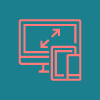
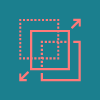





コメント